PVLAN即专用VLAN(Private VLAN),专用VLAN由主专用VLAN ID标识。每个PVLAN包含两种VLAN:主VLAN和辅助VLAN。辅助VLAN包含两种类型:隔离VLAN和团体VLAN。主专用VLAN ID可以拥有多个与其关联的次专用VLAN ID。主专用VLAN为混杂模式,以便专用VLAN上的端口可以配置为主专用VLAN的端口通信。次专用VLAN上的端口可以使已隔离的(仅与混杂模式端口通信),也可以是团体的(与同一次专用VLAN上的混杂模式端口和其他端口通信)。
处在PVLAN中的交换机物理端口,有两种接口类型:一种是混杂端口,一种是主机端口。其中“混杂端口”是隶属于主VLAN的;“主机端口”是隶属于辅助VLAN的。因为辅助VLAN是具有两种属性的,所以处在辅助VLAN当中的“主机端口”依辅助VLAN属性的不同而不同,也就是说“主机端口”会继承辅助VLAN的属性。那么由此推可知,“主机端口”也分为两类---ISOlated端口和community端口。处于PVLAN中的交换机上的一个物理端口要么是“混杂端口”,要么是isolated端口,要么就是community端口。
PVLAN是分布式虚拟交换机的高级功能,并不能在标准虚拟交换机实现,所以只能在分布式虚拟交换机上实现。
下面来配置PVLAN
步骤1 右击清单窗格中的vSphere Distributed Switch,然后在弹出的快捷菜单中选择“编辑设置”命令,如图:
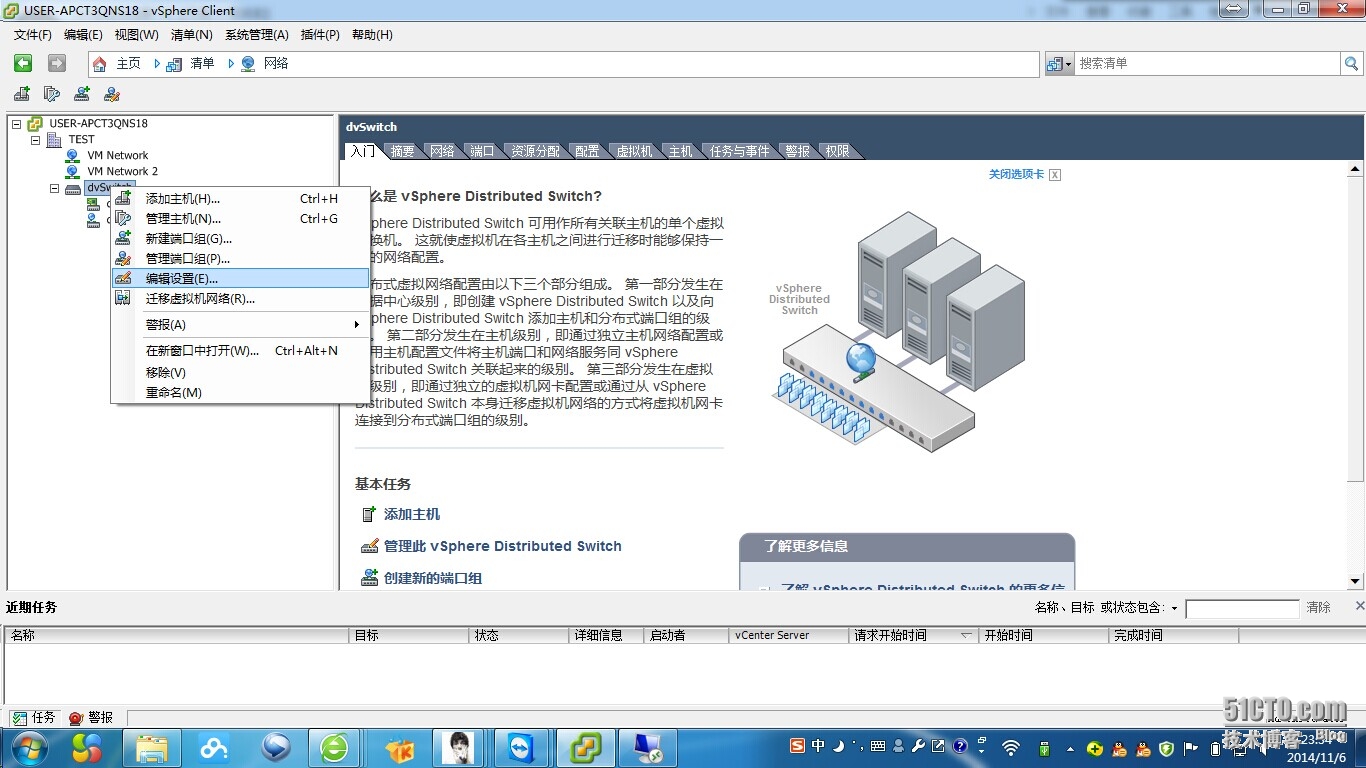 步骤2 在弹出的“dvSwitch设置”对话框中,选择“专用VLAN”选项卡,如图:
步骤2 在弹出的“dvSwitch设置”对话框中,选择“专用VLAN”选项卡,如图:
步骤3 在“主专用VLAN ID”下面,单击“在此处输入专用VLAN ID”,并输入主专用VLAN号,在对话框中的任何位置单击,然后选择刚才添加的主专用VLAN。添加的主专用VLAN将出现在“次专用VLAN ID”下面。对于每个新的次专用VLAN,单击“次专用VLAN ID”下的“在此输入专用VLAN ID”,然后输入次专用VLAN号。在对话框中的任何位置单击,选择刚才添加的次专用VLAN,然后选择隔离或者团体端口类型,如图:
对于每个主专用VLAN ID只允许有一个已隔离的辅助专用VLAN ID,不满足这个条件就会弹出“错误”警告框,如图:
如果要在主机和其余物理网络之间使用专用VLAN,则与主机相连的物理交换机必须支持专用VLAN,而且需要用ESXi所用的VLAN ID进行配置以获取专用VLAN功能。对于使用基于动态MAC+VLAN ID进行校准的物理交换机,必须首先将所有相应的专用VLAN ID输入到交换机的VLAN数据库中。
步骤4 在虚拟端口中设置VLAN,在“端口”选项卡上,右击要修改的端口,然后选择“编辑设置”命令,如图:
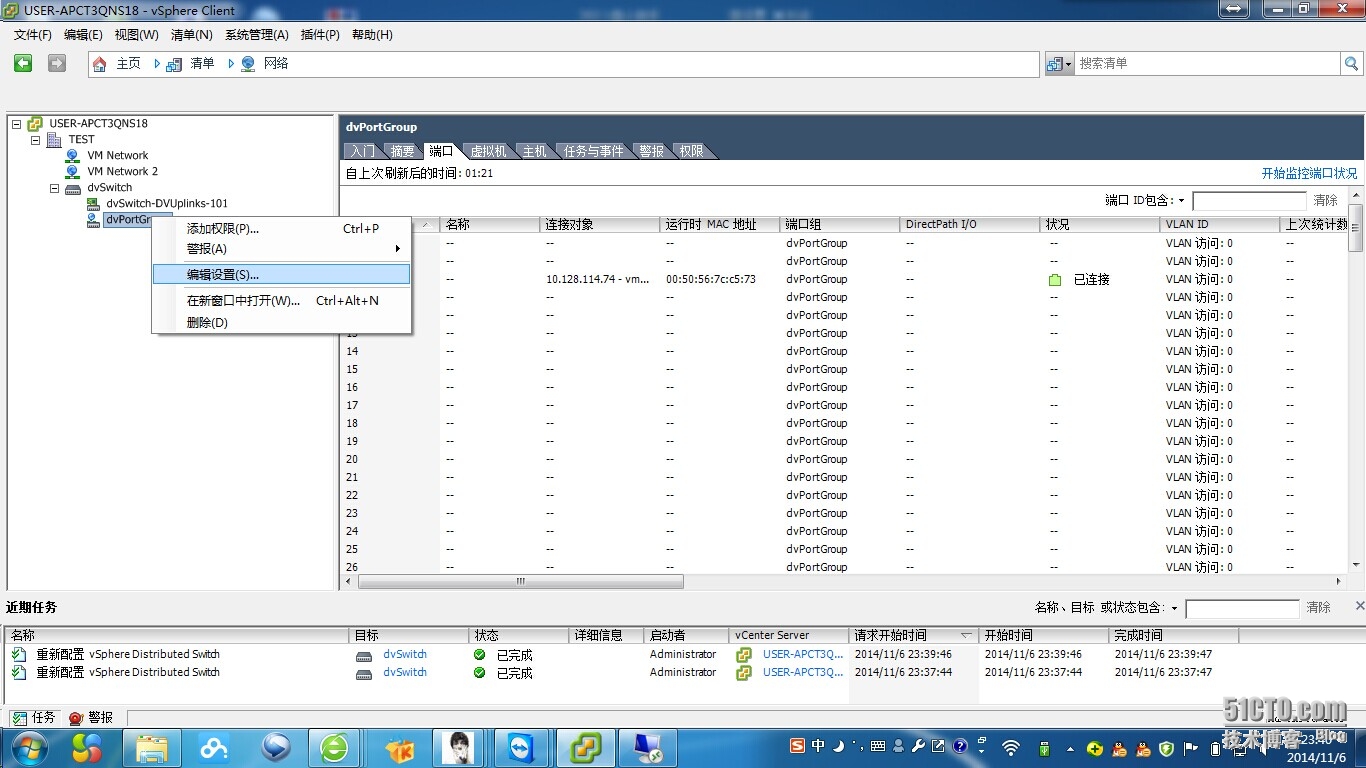 步骤5 在设置界面中选择VLAN,在VLAN类型中选择“专用VLAN”,然后根据虚拟网络的类型,选择专用VLAN的条目,如图:
步骤5 在设置界面中选择VLAN,在VLAN类型中选择“专用VLAN”,然后根据虚拟网络的类型,选择专用VLAN的条目,如图:
第三方开发人员可以利用虚拟网络设备API创建用于vSphere数据中心的分布式交换机解决方案。网络管理人员可以使用第三方解决方案将现有网络运营和管理扩展到vSphere数据中心。例如,Cisco Nexus 1000V就是利用训网络API的第三方交换机。网络管理员可使用此方案替代分布式交换机扩展vCenter Server,以管理Cisco Nexus和Cisco catalyst交换机。分布式交换机网络连接用于在数据中间级别管理虚拟机和主机网络连接,这样可以集中执行网络配置,从而简化数据中心的设置和管理。
转载于:https://blog.51cto.com/capfzgs/1575249







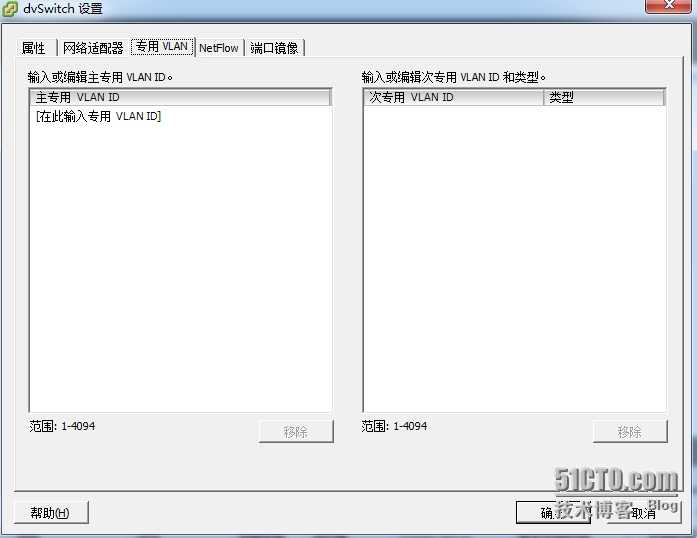
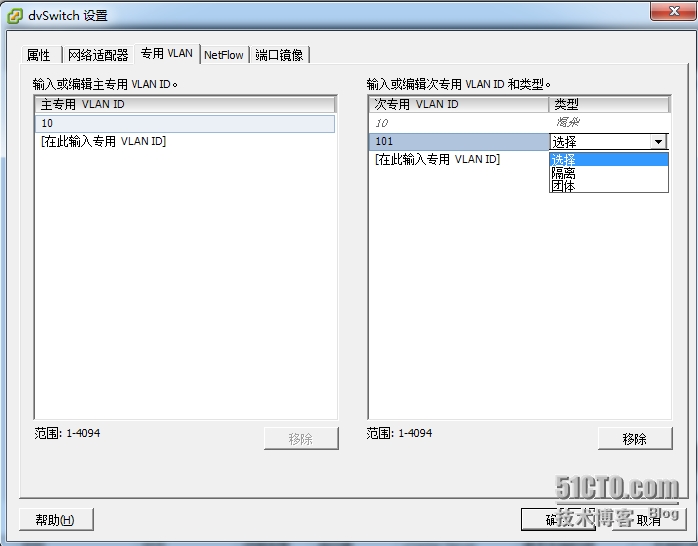
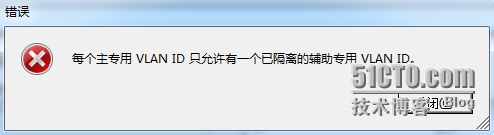
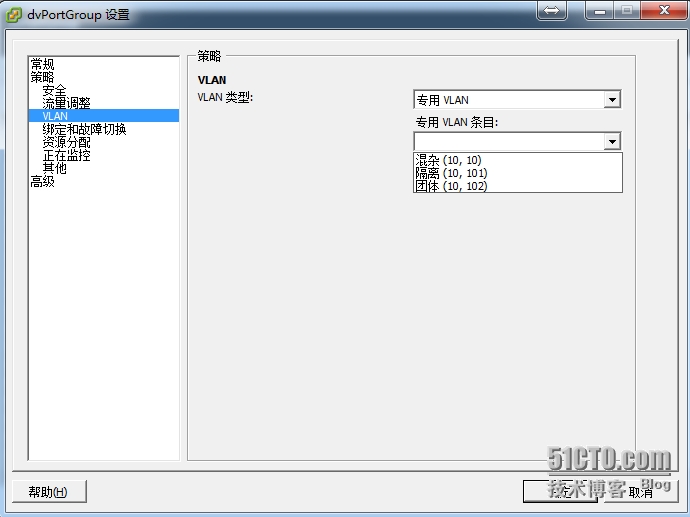














 3982
3982











 被折叠的 条评论
为什么被折叠?
被折叠的 条评论
为什么被折叠?








